この記事のポイント
- デスクトップ「Gmail」版において、ユーザーの個人情報を狙ったフィッシングメールに対して報告できる「🎣フィッシングを報告」がいつの間にか展開
- フィッシングメールは迷惑メールの中の一つで、実在する企業や公的機関になりすまして、ID / パスワード / レジットカード情報などといったユーザーの個人情報を盗み取ることを目的とした、特に悪意ある迷惑メールの一種
- 「🎣フィッシングを報告」は、受信メール右上に表示される[︙]メニュー内に格納
Google メールサービス「Gmail」のデスクトップ版において、ユーザーの個人情報を狙ったフィッシングメールに対して報告できる「🎣フィッシングを報告」がいつの間にか展開されました。
フィッシングメールは迷惑メールの中の一つで、実在する企業や公的機関になりすまして、ID / パスワード / レジットカード情報などといったユーザーの個人情報を盗み取ることを目的とした、特に悪意ある迷惑メールの一種です。「Gmail」ではこれまで、そいった悪意ある迷惑メールに対して Google に報告する「❕迷惑メールとして報告」が可能だったのですが、新たに「🎣フィッシングを報告」も可能になりました。
実際の「🎣フィッシングを報告」は、受信メール右上に表示される[︙]メニュー内に格納されています。
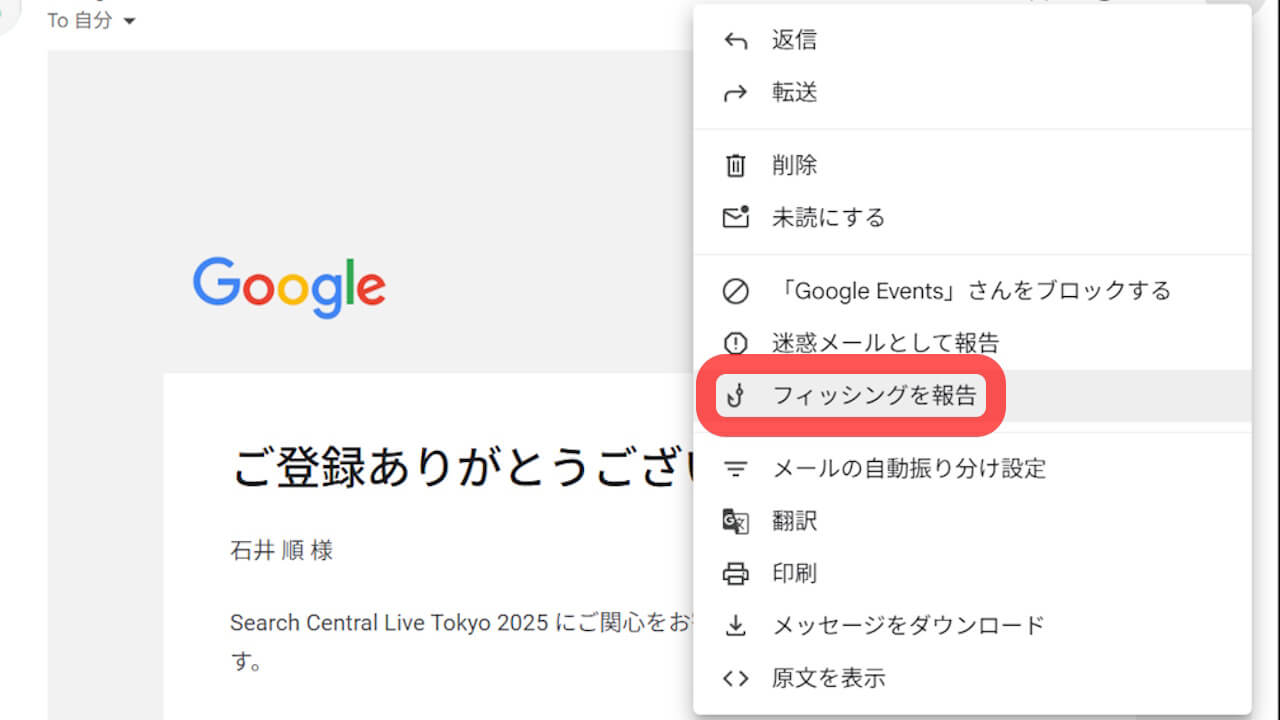
「❕迷惑メールとして報告」と「🎣フィッシングを報告」の具体的な違いは不明ですが、おそらく「🎣フィッシングを報告」では特に悪意ある迷惑メールとして Google に報告できる機能と予想されます。また現時点では、デスクトップ版「Gmail」でのみ可能で、Android / iOS 版「Gmail」アプリには実装されていません。
フィッシング メールを報告する
フィッシングの疑いがあるメールや不審なメールが検出されると、警告が表示されたり、メールが [迷惑メール] に分類されたりすることがあります。メールのマーク付けが適切でなかった場合は、次の手順に沿ってメールにフィッシングのマークを付けたり外したりできます。
重要: [迷惑メール] フォルダにメールを手動で移動すると、そのメールと添付ファイルのコピーが Google に送信されます。Google は、このようなメールと添付ファイルの内容を分析し、迷惑メールや不正行為からユーザーを保護するためにその情報を活用する場合があります。
フィッシング メールを報告する
- パソコンで Gmail にアクセスします。
- メールを開きます。
- 返信アイコン
の横にあるその他アイコン
をクリックします。
- [フィッシングを報告] をクリックします。
誤ってフィッシング メールとしてマーク付けされていた場合
フィッシング メールを報告する、回避する – Gmail ヘルプ
- パソコンで Gmail にアクセスします。
- メールを開きます。
- 返信アイコン
の横にあるその他アイコン
をクリックします。
- [フィッシングではないことを報告] をクリックします。
Source:Gmail

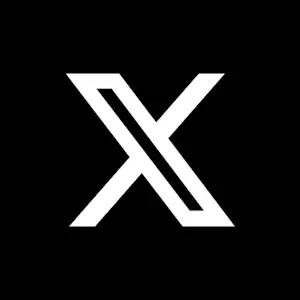
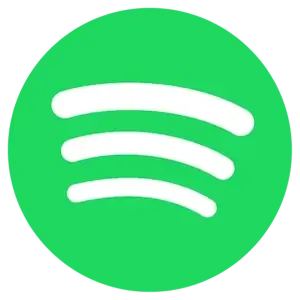
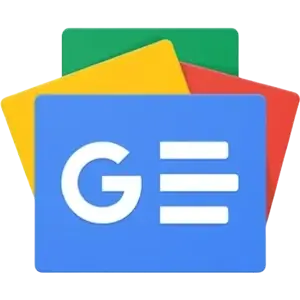

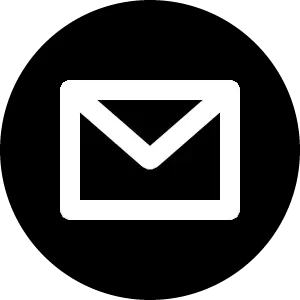

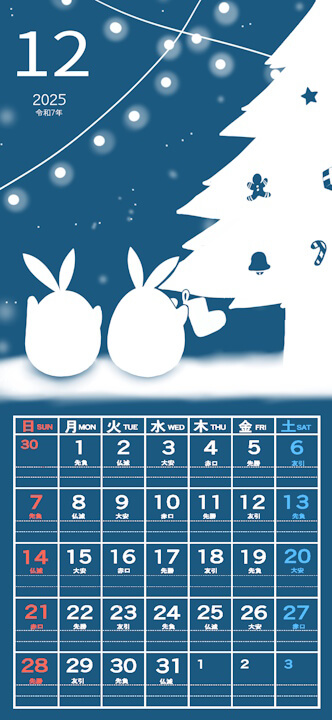
コメントを残す